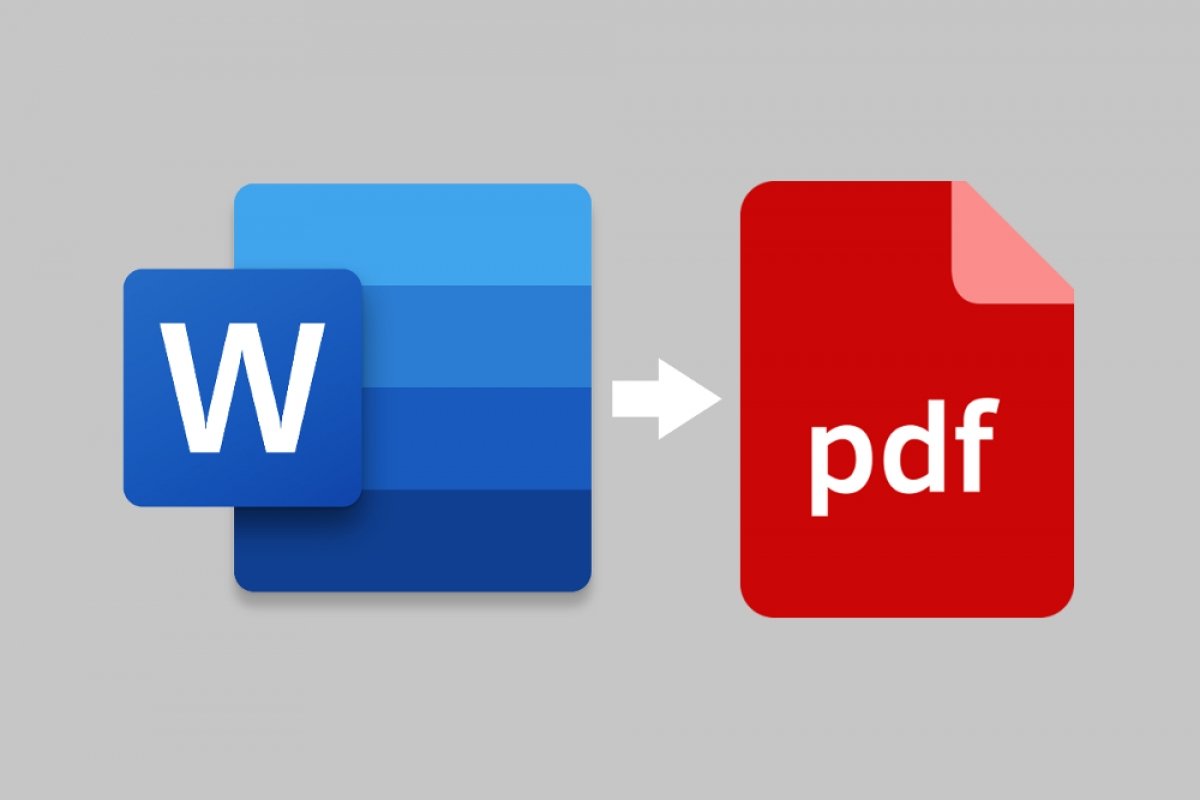Abhängig von der Software, über die Sie verfügen, gibt es verschiedene Möglichkeiten, ein Word-Dokument in eine PDF-Datei zu konvertieren. Die vielleicht einfachste Lösung ist standardmäßig in Microsoft Word integriert. Wenn Sie diese Software bereits verwenden, öffnen Sie einfach das zu konvertierende Word-Dokument und gehen Sie dann auf Datei>Speichern unter.
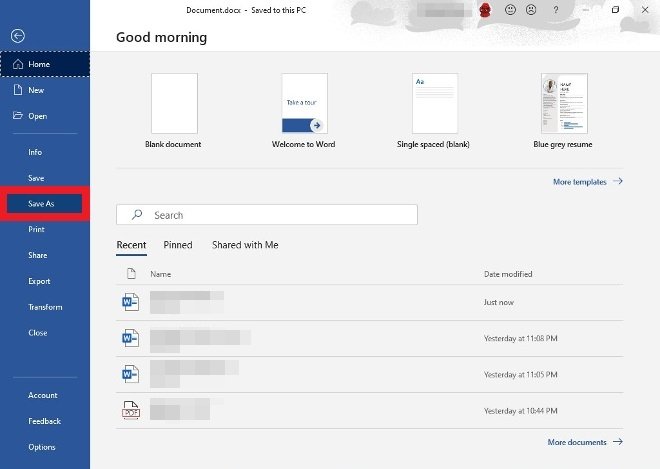 Speichern unter Option in Microsoft Word
Speichern unter Option in Microsoft Word
Als nächstes schreiben Sie den endgültigen Namen, den das neue PDF-Dokument haben wird, und das Format in das Drop-Down-Menü.
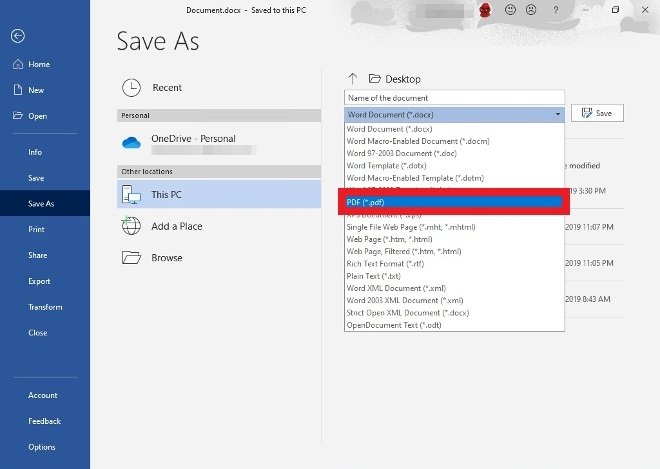 Auswahl des Endformats des Dokuments
Auswahl des Endformats des Dokuments
Wählen Sie ein beliebiges Windows-Verzeichnis als Endziel aus und drücken Sie Speichern, um den Vorgang abzuschließen. Das neue PDF-Dokument wird sofort auf Ihrem Bildschirm geöffnet.
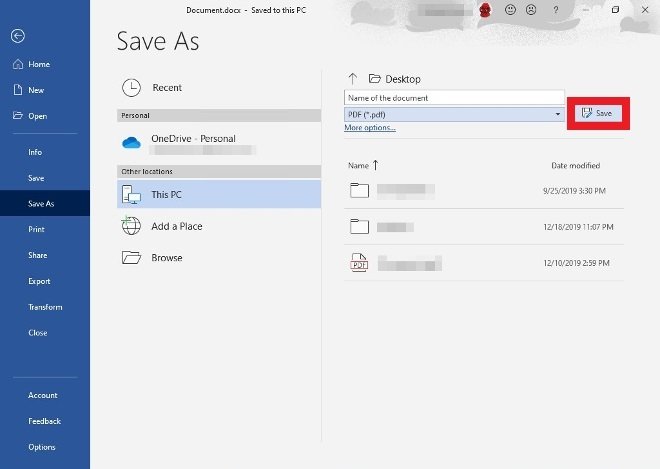 Drücken Sie auf Speichern, um die endgültige PDF aus dem Word-Dokument zu erzeugen
Drücken Sie auf Speichern, um die endgültige PDF aus dem Word-Dokument zu erzeugen
Die zweite systemeigene Option in Word ist die Verwendung der Druckfunktion. Öffnen Sie das Word-Dokument und gehen Sie zu Datei>Drucken.
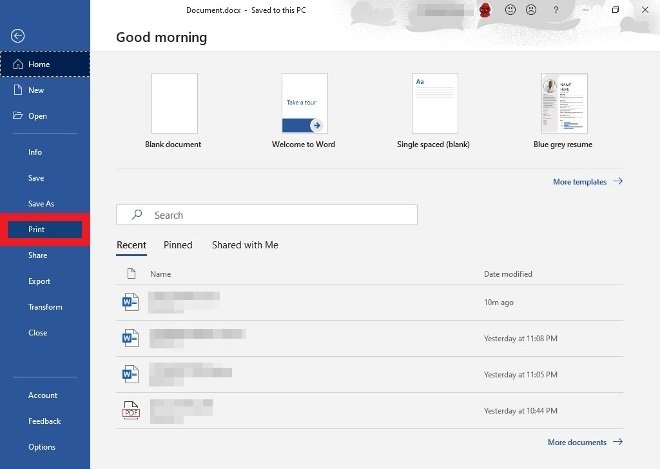 Druckoption in Microsoft Word
Druckoption in Microsoft Word
Wählen Sie im Menü Drucker die Option Microsoft Drucken in PDF.
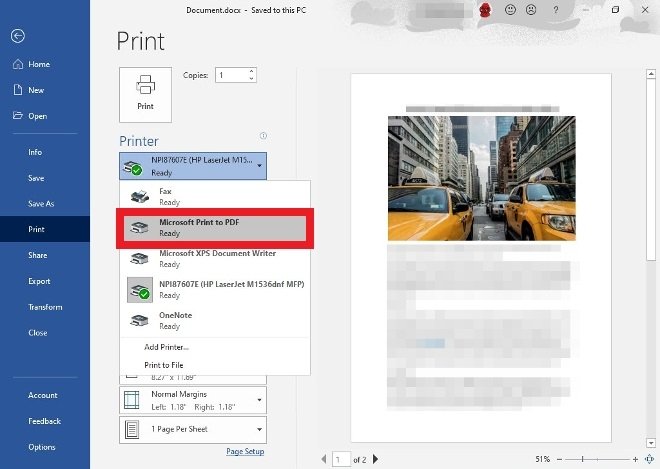 Auswahl des virtuellen PDF-Druckers von Word
Auswahl des virtuellen PDF-Druckers von Word
Suchen Sie im neuen Fenster oben nach der Schaltfläche Drucken.
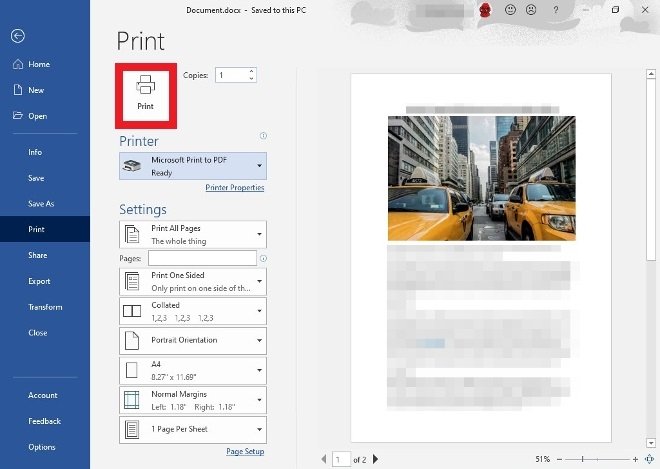 Drücken Sie die Schaltfläche Drucken
Drücken Sie die Schaltfläche Drucken
Geben Sie einen Namen für das neue PDF-Dokument ein und wählen Sie ein Verzeichnis, in dem es gespeichert werden soll. Geben Sie einen Namen ein und klicken Sie auf Speichern in der unteren rechten Ecke des Browser-Fensters.
 Wählen Sie, wo Sie das PDF schließlich speichern möchten
Wählen Sie, wo Sie das PDF schließlich speichern möchten
Es gibt sogar eine dritte Möglichkeit, diese Aufgabe mit dem Befehl Export durchzuführen. Öffnen Sie Ihr Word-Dokument, klicken Sie auf Datei und wählen Sie dann Export.
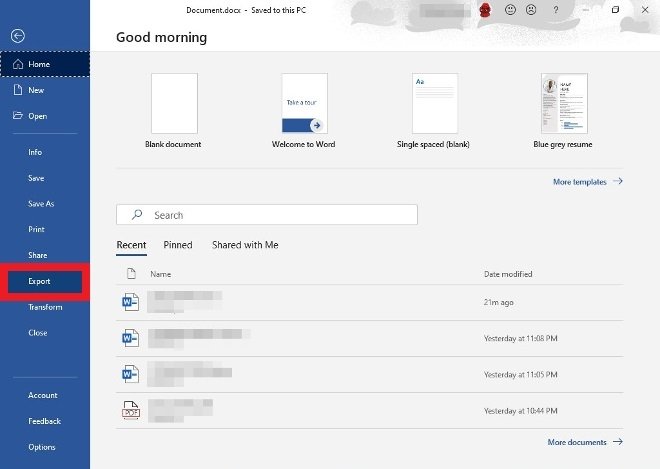 Die Exportfunktion von Microsoft Word
Die Exportfunktion von Microsoft Word
In diesem Abschnitt finden Sie zwei Optionen, Sie werden die Option zur Erstellung eines PDF/XPS-Dokuments verwenden. Vergewissern Sie sich, dass diese Option in der mittleren Spalte ausgewählt ist und drücken Sie schließlich den gleichnamigen Knopf auf der rechten Seite.
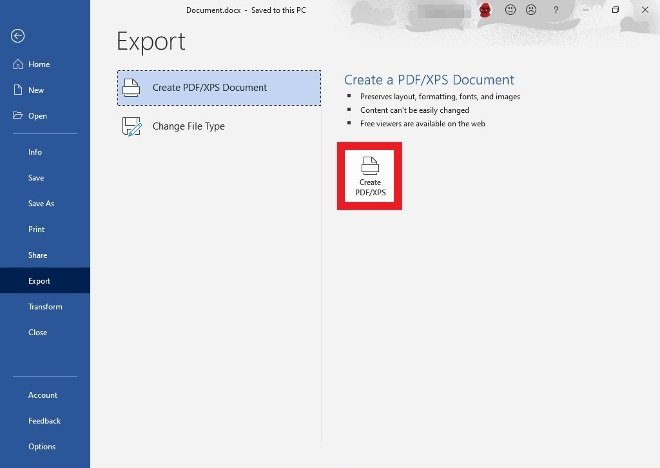 Wählen Sie die Option zum Erstellen einer PDF- oder XPS-Datei
Wählen Sie die Option zum Erstellen einer PDF- oder XPS-Datei
Wählen Sie nun den Namen des endgültigen Dokuments und das Verzeichnis zum Speichern der endgültigen PDF-Datei.
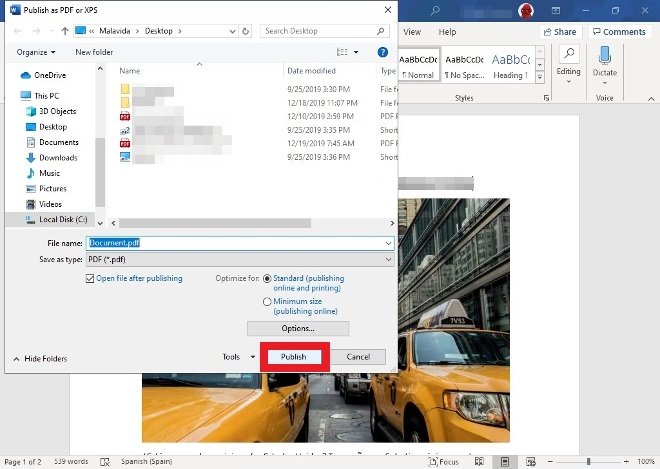 Wählen Sie den endgültigen Ordner des PDFs aus
Wählen Sie den endgültigen Ordner des PDFs aus
Wie man mit LibreOffice von Word in PDF konvertiert
Wenn Sie nicht über Microsoft Word verfügen, aber dennoch ein Word-Dokument in eine PDF-Datei konvertieren müssen, ist Ihre zweite Alternative die Verwendung einer kostenlosen Office-Suite wie LibreOffice, die beliebteste kostenlose Alternative zu Microsofts Office-Suite. Laden Sie die Software herunter und installieren Sie sie, falls Sie sie noch nicht haben.
Suchen Sie die Word-Datei, die Sie in PDF konvertieren möchten, und öffnen Sie sie mit LibreOffice. Gehen Sie auf Datei in der oberen Symbolleiste und wählen Sie Export...
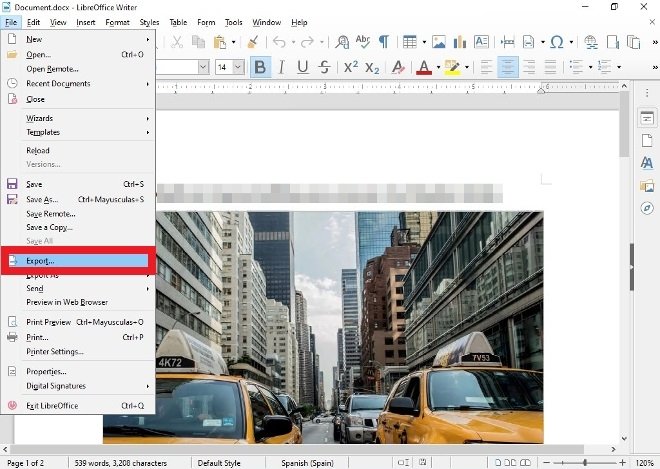 LibreOffice Writer's Export-Option
LibreOffice Writer's Export-Option
Geben Sie dann den Namen des endgültigen Dokuments ein und wählen Sie aus dem Drop-Down-Menü das PDF-Format als Endformat für das Dokument aus.
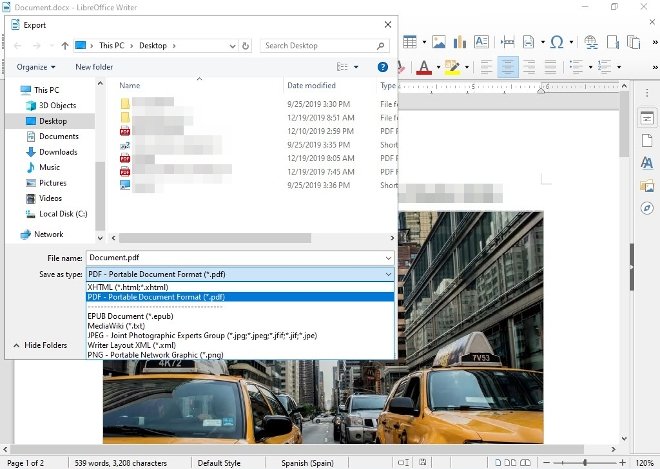 Wählen Sie PDF als Endformat des Dokuments
Wählen Sie PDF als Endformat des Dokuments
Zuletzt klicken Sie auf Speichern, um den Vorgang zu bestätigen und das endgültige Dokument zu erstellen.
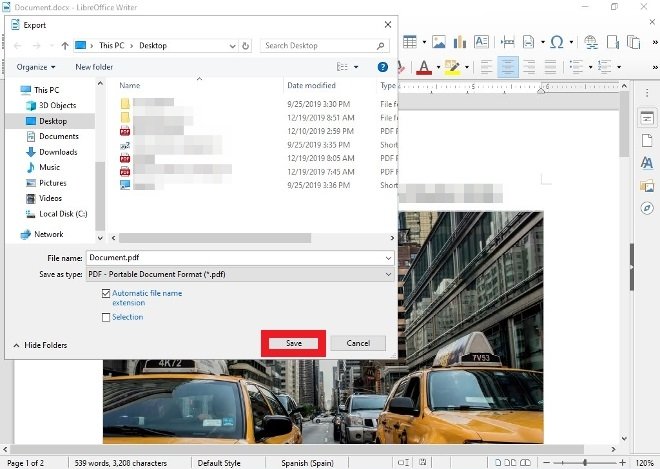 Drücken Sie auf Speichern, um den Vorgang zu bestätigen
Drücken Sie auf Speichern, um den Vorgang zu bestätigen
Wie man ein Word-Dokument mit Google Drive und Google Docs in eine PDF-Datei umwandelt
Falls Ihnen keine der vorherigen Optionen zusagt und Sie eine Online-Option suchen, werden Google Drive und Google Docs die Arbeit für Sie erledigen. Der erste Schritt ist das Hochladen Ihres Word-Dokuments auf Ihr Google Drive. Loggen Sie sich in Ihr Google-Konto ein, gehen Sie zu Drive und klicken Sie mit der rechten Maustaste auf den leeren Bereich. Wählen Sie aus dem Pop-up-Menü Dateien hochladen.
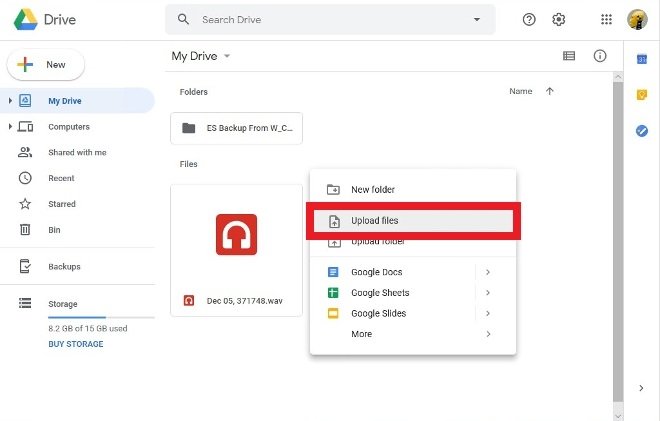 Laden des Word-Dokuments in Google Drive
Laden des Word-Dokuments in Google Drive
Suchen Sie nach dem Word-Dokument, das Sie transformieren möchten, und klicken Sie unten rechts auf Öffnen, um es auf das Google Drive hochzuladen.
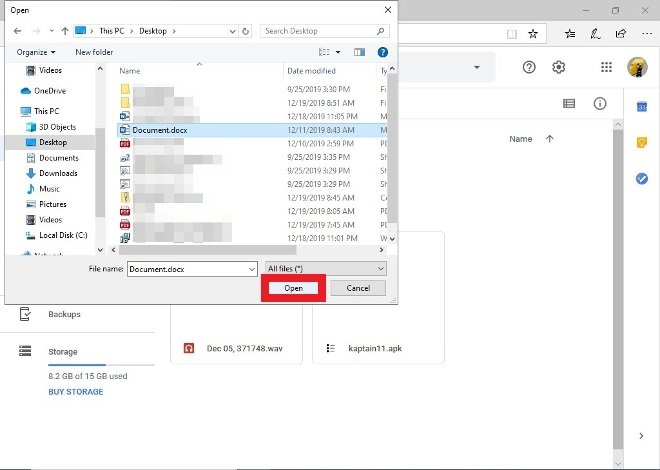 Auswählen der Word-Datei
Auswählen der Word-Datei
Nachdem die Datei auf den Online-Speicher hochgeladen wurde, öffnen Sie diese per Doppelklick mit dem in die Plattform integrierten Viewer.
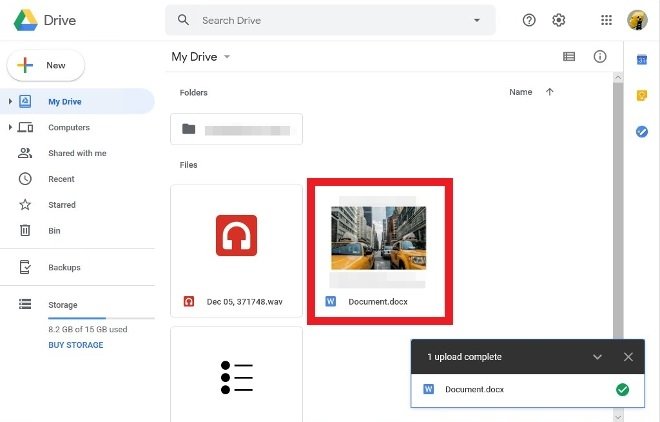 Mit einem Doppelklick wird der Dokumentbetrachter geöffnet
Mit einem Doppelklick wird der Dokumentbetrachter geöffnet
Wenn die Datei auf dem Bildschirm ist, schauen Sie auf die obere Ecke. Sie finden die Option Mit Google Docs öffnen. Klicken Sie darauf, um sie als Textdokument im Textbearbeitungstool Docs zu öffnen.
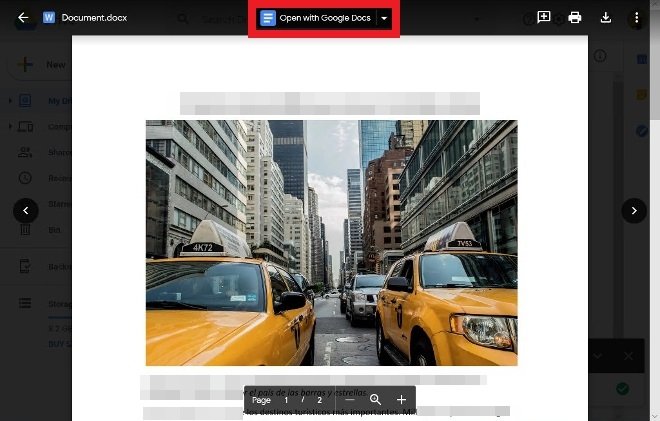 Drücken Sie hier, um die Word-Datei in Google Docs zu öffnen
Drücken Sie hier, um die Word-Datei in Google Docs zu öffnen
Jetzt gehen Sie über die obere Symbolleiste, finden Sie den Button Datei und suchen Sie im Menü nach der Option Download. Unter allen Optionen finden Sie die Option PDF-Dokument, es wird das Dokument im PDF-Format in dem von Ihnen gewählten Verzeichnis herunterladen.
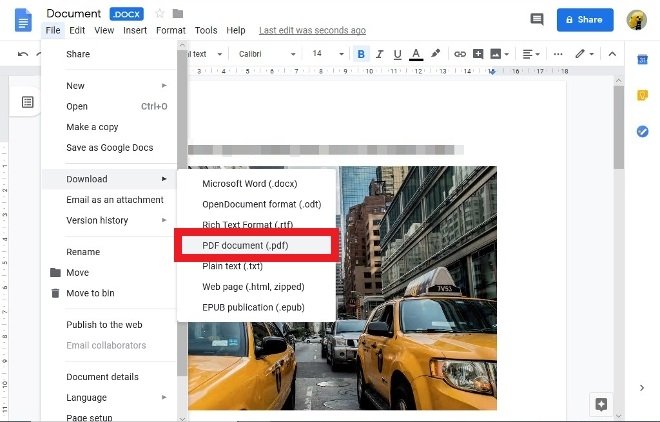 Option zum Speichern als PDF in Google Docs
Option zum Speichern als PDF in Google Docs